dell笔记本安装系统安装教程
优盘WindowsPE及其DELL笔记本安装

Windows PE 简介
简单地说一下: DOS大家都用过了吧,是一个简单的操作系统,功能还算强大,可以格 式化、分区什么的。但指令枯燥、烦琐,DOS还不支持NTFS、不支持运 行32位Windows程序,如果想运行Windows程序、想读写NTFS分区,怎 么办?简单啊,使用Windows PE!所以,从这个角度上,把Windows PE 理解为32位的DOS也可以。比如人们常用GHOST,在DOS下,运行的是 GHOST,要是在Windows PE下,运行的是GHOST32,二者界面一致, 但内核不同。其他程序比如PQMagic等,也是一样。 Windows PE 也可以理解为一个小型的Windows XP SP2系统,和在普通的 Windows操作系统一样,用鼠标进行操作,和Windows一样有开始菜单, 桌面…… 怎样进入PE呢?很简单,首先要有一张PE的光盘(其实还有硬盘、U盘 版,这里不说了)。把光盘放入光驱,在BIOS中把引导顺序设置为光驱 优先,启动电脑。这样根据提示进行选择,选好后就进入了PE系统。经 过类似Windows XP的启动界面,最后就到了我们熟悉的Windows桌面了 ,高兴的同时,你也会意识到竟然是在光盘(U盘)上完成这样的操作!
修改版Windows PE 新增软件
磁盘工具 克隆工具 杀毒软件 网络工具 文件工具 系统检测 系统维护 图形娱乐 OFFICE办公
U盘安装Windows PE 原理方法
方法一:先格式化U盘(FAT32),利用 Windows 98 启动文件,再加上PE构成U盘PE系 统。 方法二:先格式化U盘(FAT32),利用软碟工具 UltraISO将修改版的Windows PE ISO文件写入 U盘。 一般采用第二种方法。
下载地址:
Dell灵越15 5000 Series Win10安装Win7设置BIO
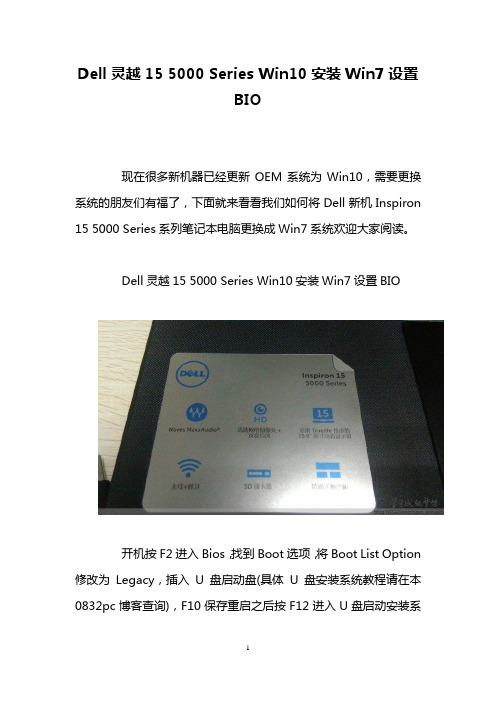
Dell灵越15 5000 Series Win10安装Win7设置
BIO
现在很多新机器已经更新OEM系统为Win10,需要更换系统的朋友们有福了,下面就来看看我们如何将Dell新机Inspiron 15 5000 Series系列笔记本电脑更换成Win7系统欢迎大家阅读。
Dell灵越15 5000 Series Win10安装Win7设置BIO
开机按F2进入Bios,找到Boot选项,将Boot List Option 修改为Legacy,插入U盘启动盘(具体U盘安装系统教程请在本0832pc博客查询),F10保存重启之后按F12进入U盘启动安装系
统即可!
看了“Dell灵越15 5000 Series Win10安装Win7设置BIO”还想看:
1.win7怎么设置自动更新到升级win10
2.dell戴尔笔记本电脑安装win10系统的方法
3.dellxps15笔记本装win10教程
4.如何在win10下安装WIN7做双系统
5.电脑Win10设置成Win7界面风格的方法。
笔记本电脑重装系统的步骤(很详细)

笔记本电脑重装系统的步骤(很详细) 笔记本电脑重装系统笔记本电脑重装系统的详细步骤一、步骤: 首先设置光驱启动优先1)重启电脑,台式电脑按Del键进入BIOS ,笔记本按F2进入BIOS(具体按哪个键请看屏幕提示,见最上面的文字提示,当屏幕出现类似于“Press *** to enter setup”的字样时,你注意看“***”是什么,***就代表按什么键进入BIOS。
)2)使用方向键选中Advanced BIOS Features3) 回车进入BIOS设置页面4)通过方向键选中First Boot Device或(1st Boot Device)5) 使用上下方向键选中CDROM6)按ESC返回BIOS设置界面。
7)使用方向键选中Save &Exit Setup8) 按‘Y’键后回车,电脑自动重启二、开始进入分区格式化安装1)重启电脑后,迅速把XP光盘插入光驱,如果这时已经错过下面第二步,就再次重启电脑2)当屏幕出现Press any key to boot from CD时,立即按任意键。
3)屏幕出现欢迎安装程序界面,选择“现在安装”。
回车4)显示‘许可协议’按F8表示同意,开始加载信息,等加载完毕。
此时,就可以对硬盘进行分区了。
我们就把光标调到C分区,按D键删除C分区,回车并按L键确认删除C分区,此时C分区变为“未使用”字样,然后把光标调到D分区,按同样的步骤删除D分区,同理,把所有的分区删除完毕,至此,整个磁盘表现为“未使用”状态。
下面开始创建新的分区:我们把光标调到“未使用”处,按C键创建C分区,按提示输入分区数值,确认并创建分区即可。
然后再把光标调到“未使用”处创建其它分区,直到把整个磁盘分完,最后一个分区以默认数值创建即可。
分区以MB为单位.1G=1024MB,C盘安装系统,C盘划分10-15G就可以了(个人意见),其它分区可以根据磁盘的大小来划分。
分区完毕开始安装系统。
感谢您的阅读,祝您生活愉快。
戴尔服务器重装系统的方法
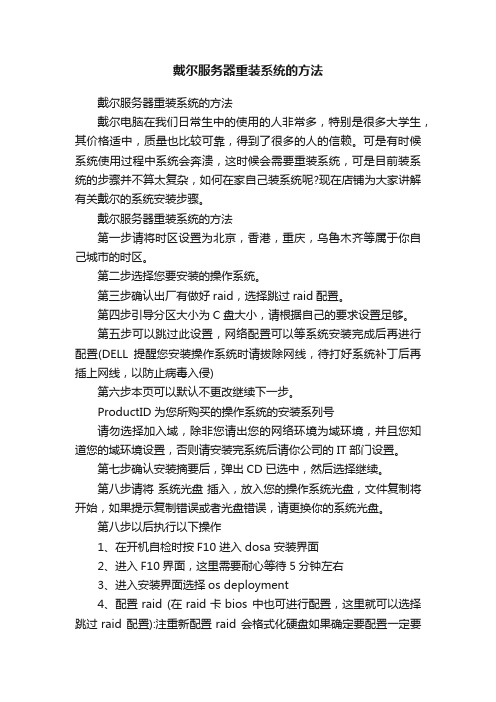
戴尔服务器重装系统的方法戴尔服务器重装系统的方法戴尔电脑在我们日常生中的使用的人非常多,特别是很多大学生,其价格适中,质量也比较可靠,得到了很多的人的信赖。
可是有时候系统使用过程中系统会奔溃,这时候会需要重装系统,可是目前装系统的步骤并不算太复杂,如何在家自己装系统呢?现在店铺为大家讲解有关戴尔的系统安装步骤。
戴尔服务器重装系统的方法第一步请将时区设置为北京,香港,重庆,乌鲁木齐等属于你自己城市的时区。
第二步选择您要安装的操作系统。
第三步确认出厂有做好raid,选择跳过raid配置。
第四步引导分区大小为C盘大小,请根据自己的要求设置足够。
第五步可以跳过此设置,网络配置可以等系统安装完成后再进行配置(DELL提醒您安装操作系统时请拔除网线,待打好系统补丁后再插上网线,以防止病毒入侵)第六步本页可以默认不更改继续下一步。
ProductID为您所购买的操作系统的安装系列号请勿选择加入域,除非您请出您的网络环境为域环境,并且您知道您的域环境设置,否则请安装完系统后请你公司的IT部门设置。
第七步确认安装摘要后,弹出CD已选中,然后选择继续。
第八步请将系统光盘插入,放入您的操作系统光盘,文件复制将开始,如果提示复制错误或者光盘错误,请更换你的系统光盘。
第八步以后执行以下操作1、在开机自检时按F10 进入dosa 安装界面2、进入F10界面,这里需要耐心等待5分钟左右3、进入安装界面选择os deployment4、配置raid (在raid卡bios 中也可进行配置,这里就可以选择跳过raid 配置):注重新配置raid 会格式化硬盘如果确定要配置一定要备份好数据。
Raid配置界面(1):现有的raid配置,如果需要重新设置可选下一步(2)确认raid卡型号,点击下一步(3)可以选择高级或快速配置(本文选择快速向导)(4)选择要配置的raid 级别(5):raid 配置完成。
5确认要安装的`系统,选择下一步读取文件需要一些时间:6:确认放入系统盘注意会有以下界面提示(截图是中文的),意思是USC安装会创建临时的闪存分区,占用盘符C,请确认将系统安装在正确的盘符C上,关于分区盘符的问题,请参考微软KB。
戴尔电脑安装win10操作系统教程
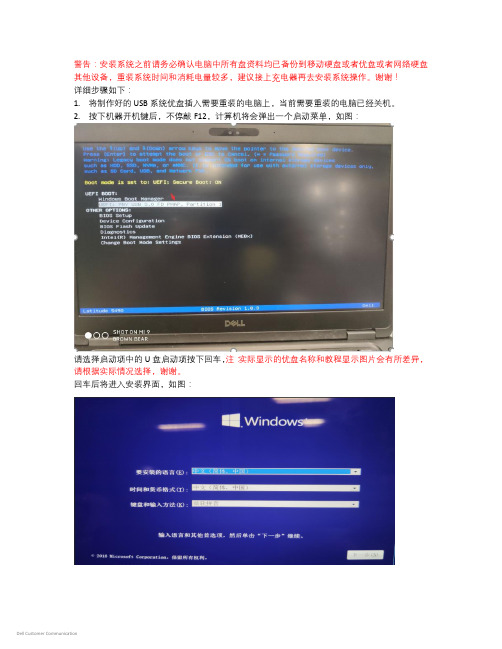
警告:安装系统之前请务必确认电脑中所有盘资料均已备份到移动硬盘或者优盘或者网络硬盘其他设备,重装系统时间和消耗电量较多,建议接上充电器再去安装系统操作。
谢谢!
详细步骤如下:
1.将制作好的USB系统优盘插入需要重装的电脑上,当前需要重装的电脑已经关机。
2.按下机器开机键后,不停敲F12,计算机将会弹出一个启动菜单,如图:
请选择启动项中的U盘启动项按下回车,注:实际显示的优盘名称和教程显示图片会有所差异,请根据实际情况选择,谢谢。
回车后将进入安装界面,如图:
出现提示输入密钥,请点击我没有,下一步即可
选择自定义后,我们就到了选择硬盘安装系统界面了。
默认会显示出硬盘各个分区。
注:在此操作安装系统之前,请务必确认电脑所有盘资料数据均已备份。
以免操作误操作导致数据丢失。
此界面是我操作把所有硬盘分区都删除了,所以这边显示是未分配。
我们可以选中该磁盘,然后点击新建。
大小默认即可,然后点击应用。
如图:
操作完后如图:
我们默认选择最大容量的那个分区,直接下一步开始安装即可。
这样就是开始安装了,耐心等待安装结束吧。
安装完成后机器会自动重启进入初始化向导,请根据提示设置即可正常进入系统使用。
警告:安装系统之前请务必确认电脑中所有盘资料均已备份到移动硬盘或者优盘或者网络硬盘其他设备,重装系统时间和消耗电量较多,建议接上充电器再去安装系统操作。
谢谢!。
DELL T420 安装windows server 2003
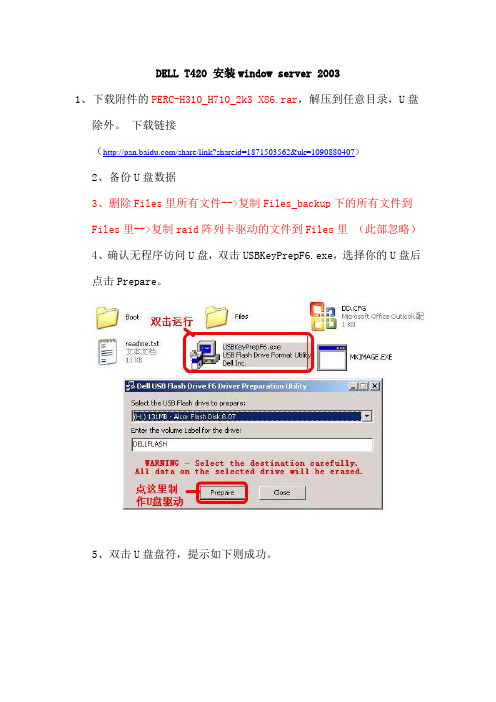
DELL T420 安装window server 2003
1、下载附件的PERC-H310_H710_2k3 X86.rar,解压到任意目录,U盘
除外。
下载链接
(/share/link?shareid=1871503562&uk=1090880407)
2、备份U盘数据
3、删除Files里所有文件-->复制Files_backup下的所有文件到
Files里-->复制raid阵列卡驱动的文件到Files里(此部忽略)
4、确认无程序访问U盘,双击USBKeyPrepF6.exe,选择你的U盘后
点击Prepare。
5、双击U盘盘符,提示如下则成功。
6、确认BIOS中, Integrated device 里面软驱设置为OFF。
选择光盘启动优先。
7、插入U盘和光盘后开机。
8、按F6表示要加载raid驱动,之后会的提示按S加载驱动。
按
S-->Enter-->S(看到提示”S=Use the driver on floppy” 后
按”S”确认加载)。
9、分区-->安装-->完成。
10、安装过程中可能会提示插入raid驱动盘到软驱,可按F3退出安装,重新启动计算机,从WINDIWS2003安装光盘引导,重新分区,安装即可。
11、系统安装完成后,使用USB无线网卡,下载安装“驱动人生”自动安装剩余未安装的设备驱动即可。
恢复U盘方法:
右击桌面上的“我的电脑”---“管理”----“磁盘管理”
新建磁盘分区后遍可使用。
dellr610U盘装windows2003
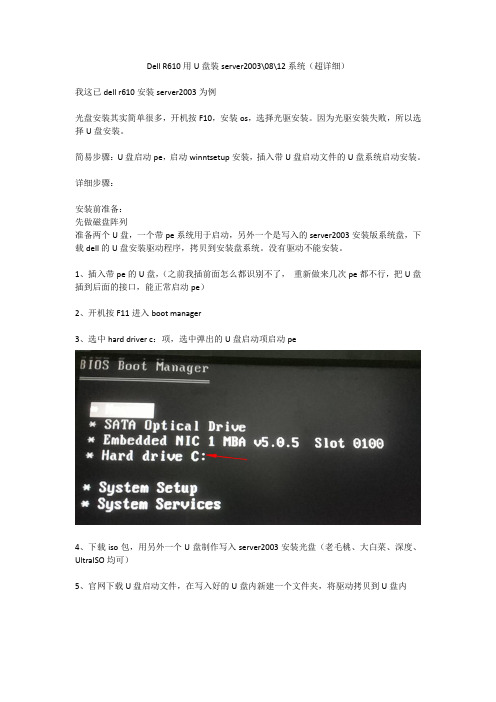
Dell R610用U盘装server2003\08\12系统(超详细)我这已dell r610安装server2003为例光盘安装其实简单很多,开机按F10,安装os,选择光驱安装。
因为光驱安装失败,所以选择U盘安装。
简易步骤:U盘启动pe,启动winntsetup安装,插入带U盘启动文件的U盘系统启动安装。
详细步骤:安装前准备:先做磁盘阵列准备两个U盘,一个带pe系统用于启动,另外一个是写入的server2003安装版系统盘,下载dell的U盘安装驱动程序,拷贝到安装盘系统。
没有驱动不能安装。
1、插入带pe的U盘,(之前我插前面怎么都识别不了,重新做来几次pe都不行,把U盘插到后面的接口,能正常启动pe)2、开机按F11进入boot manager3、选中hard driver c:项,选中弹出的U盘启动项启动pe4、下载iso包,用另外一个U盘制作写入server2003安装光盘(老毛桃、大白菜、深度、UltraISO均可)5、官网下载U盘启动文件,在写入好的U盘内新建一个文件夹,将驱动拷贝到U盘内7、pe里面找到winNTSetup,运行8、按照下面的方法进行相关设置,记得勾选添加驱动,点击开始安装9、等待安装完成即可。
10、我在安装完后重启出现如下错误找了一个小时,发现在最开始硬盘分区的时候,没有激活分区。
进入pe,打开dg分区工具,选择C盘,右击选择激活当前分区。
然后重新格式化安装成功11、另外还有一个问题,安装完成后重启,发现系统蓝屏,没法进入系统。
那是因为在拷贝U盘安装驱动的时候,比如64位系统拷贝了32位的驱动,32位系统拷贝了64位驱动,找对相同的系统和驱动重新安装即可。
老的服务器也许是装不上了64位的系统的,请换成32位的再次安装。
12、系统安装完后,驱动一般是自动安装好的,如果缺少驱动,可以去官网下载。
注意:如果想安装完系统后ghost还原之前备份的系统,请切记,千万不要把ghost镜像因为好记改为中文名,ghost不能识别中文,用中文名镜像的后果就是系统还原错误,然后之前安装好的系统又破坏了,又得重新安装一遍系统再次还原,安装一遍系统的时间在一个小时左右,一定要改成英文进行还原。
dell服务器win服务器操作系统安装

A
B
C
D
安装过程
等待安装程序复制文件、展开文件、安装 功能等过程,期间可能需要重启服务器数 次。
安装类型
选择“自定义”安装类型,并选择要安装 Windows Server的硬盘分区。
配置网络
连接网络
在系统安装完成后,连接服务器的网络接口卡到 局域网或互联网,确保网络连接正常。
03
系统配置
用户管理
用户创建与删除
在Windows服务器操作系统中, 管理员可以创建和删除用户账户 ,以便对服务器进行访问控制。
用户权限设置
根据用户角色和需求,设置适当 的用户权限,如读取、写入、执 行等,以确保数据安全和系统稳 定。
用户组管理
通过将用户分组,可以更方便地 管理用户权限和配置文件,提高 操作系统安 装
汇报人:
2024-01-04
目录
• 安装前准备 • 系统安装 • 系统配置 • 安装后检查
01
安装前准备
硬件检查
1
确保服务器硬件配置符合Windows Server操作 系统要求,包括CPU、内存、存储和网络适配器 等。
2
检查服务器硬件是否正常工作,如启动电源、硬 盘等。
启动日志
检查服务器的启动日志,看是否有任何错误或警告信息,这些信息可能提示系统存在的问题。
功能测试
网络功能测试
检查服务器的网络连接是否正常,包括局域网和互联网连接。
存储功能测试
验证服务器的存储设备是否正常工作,如硬盘、SSD等。
安全检查
防火墙配置
确保服务器的防火墙已正确配置,以保护服务器免受未经授权的访问和攻击。
配置DNS和备用DNS
- 1、下载文档前请自行甄别文档内容的完整性,平台不提供额外的编辑、内容补充、找答案等附加服务。
- 2、"仅部分预览"的文档,不可在线预览部分如存在完整性等问题,可反馈申请退款(可完整预览的文档不适用该条件!)。
- 3、如文档侵犯您的权益,请联系客服反馈,我们会尽快为您处理(人工客服工作时间:9:00-18:30)。
dell笔记本安装系统安装教程
Dell笔记本安装系统详细教程
Dell是一家世界著名的电子产品制造商,其笔记本电脑以其稳定性和性能而闻名。
在购买一台崭新的Dell笔记本电脑后,为了满足个人需求,你可能需要重新安装操作系统。
本文将介绍如何在Dell笔记本电脑上安装新系统的详细教程。
请按照以下步骤进行操作:
步骤一:备份数据
在安装新系统之前,强烈建议你备份所有重要的数据。
安装过程中可能会删除所有数据,所以确保将其保存在其他存储设备中,以防丢失。
步骤二:准备安装媒体
为了安装新的操作系统,你需要准备一个可引导的安装媒体,如USB闪存驱动器或光盘。
如果你已经有了安装媒体,可以跳过这一步。
步骤三:设置启动菜单
现在你需要进入Dell笔记本的启动菜单。
在笔记本电脑启动时,按下“F12”键(具体键位可能因型号而异)以进入启动菜单。
在菜单中,选择“Boot Device Menu”或类似选项来选择启动设备。
步骤四:选择启动设备
在启动设备菜单中,选择你之前准备的安装媒体。
根据你的具
体设备型号,可能有多个选项可供选择。
选择那个带有“USB”或“CD/DVD”字样的选项,并按下回车键以启动该设备。
步骤五:进入安装向导
一旦启动设备准备就绪,你将进入操作系统的安装界面。
根据你的具体设备型号和安装媒体类型,你可能会看到不同的启动界面。
选择“Install”或“Upgrade”选项以继续安装过程。
步骤六:选择语言和时区
在接下来的安装过程中,你需要选择安装语言和时区。
根据你的个人偏好进行选择,并按照屏幕上的指示完成设置。
步骤七:选择磁盘分区
现在,你需要选择在Dell笔记本电脑上安装操作系统的磁盘分区。
你可以选择在现有分区上进行安装,也可以创建新的分区。
根据你的需求和硬盘空间,选择适当的选项,并按照屏幕上的指示完成设置。
步骤八:开始安装
在确认磁盘分区后,你可以点击“安装”按钮以开始安装新的操作系统。
安装过程可能需要一段时间,所以请耐心等待。
步骤九:设置用户账户
在安装过程中,你需要设置一个用户账户来登录操作系统。
提供所需的个人信息,并设置一个安全的密码。
确保记住密码,以便日后使用。
步骤十:完成安装
一旦安装过程完成,你将看到一个安装成功的提示。
点击“完成”按钮以重新启动笔记本电脑。
恭喜!你已成功安装了操作系统并完成了Dell笔记本电脑的设置过程。
现在你可以开始根据个人需求和喜好进行个性化设置,并开始使用你的全新Dell笔记本电脑了。
总结:
本文为你提供了Dell笔记本电脑安装操作系统的详细教程。
在安装过程中,请确保备份重要数据,按照引导菜单选择适当的启动设备,并根据屏幕指示完成设置。
祝你安装成功并享受Dell笔记本电脑带来的便利和高效性。
